 häufiges Problem
häufiges Problem
 Was tun, wenn in den Win7-Ordnereigenschaften keine Sicherheitsoption vorhanden ist?
Was tun, wenn in den Win7-Ordnereigenschaften keine Sicherheitsoption vorhanden ist?
Was tun, wenn in den Win7-Ordnereigenschaften keine Sicherheitsoption vorhanden ist?
Was soll ich tun, wenn es in den Win7-Ordnereigenschaften keine Sicherheitsoption gibt? Ein Win7-Benutzer wollte die Berechtigungen des Ordners ändern, doch als er die Eigenschaften des Ordners öffnete, stellte er fest, dass es keine Sicherheitsoption gab. Was ist los? Diese Situation ist normalerweise ein Problem mit den Systemeinstellungen. Die folgende Serie zeigt Ihnen, wie Sie das Problem lösen können, dass die Sicherheitsoption in den Win7-Ordnereigenschaften nicht gefunden wird.

1. Öffnen Sie das Startmenü und geben Sie cmd in das Suchfeld ein, wie im Bild gezeigt;

Bitte geben Sie den folgenden Befehl in die Befehlszeile ein, um das Laufwerk, auf dem sich der Ordner befindet, in NTFS zu konvertieren Format: Konvertieren Sie X: /FS:NTFS (beachten Sie, dass X den Laufwerksbuchstaben darstellt, in dem sich Ihr Ordner befindet). Wenn die Ordnereigenschaften Ihres Laufwerks D beispielsweise keine Sicherheitsoptionen haben, können Sie „convertd:/FS:NTFS) in die Befehlszeile eingeben und dann zum Auto zurückkehren.“ . Nachdem die Systemkonvertierung abgeschlossen ist, starten Sie bitte Ihren Computer neu.
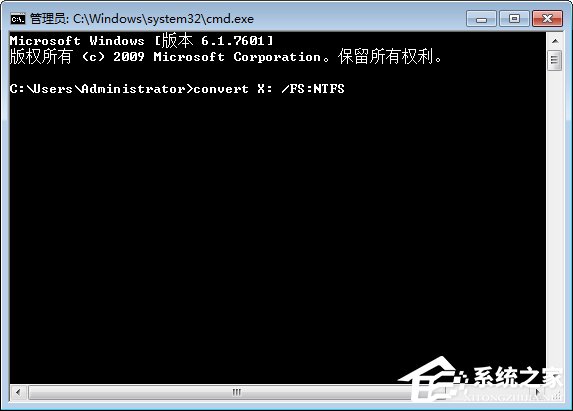
3. Dann schalten wir den Computer ein und wählen Ordneroptionen, wie im Bild gezeigt;

4. Wechseln Sie im Fenster „Ordneroptionen“ und entfernen Sie dann die Option „Freigabe verwenden“. unter Erweiterte Einstellungen Das Häkchen vor der Option, wie in der Abbildung gezeigt.
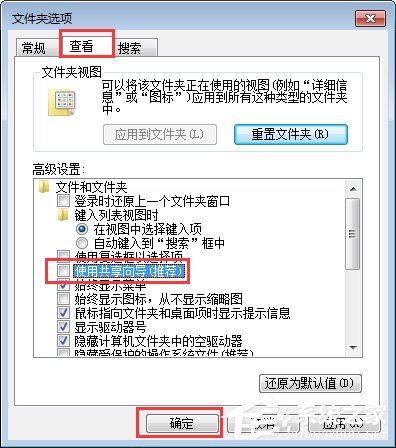
Das Obige ist die Lösung für das Problem, dass es in den Win7-Ordnereigenschaften keine Sicherheitsoption gibt. Wenn Sie auf ein solches Problem stoßen, entfernen Sie einfach die Freigabefunktion in den Ordneroptionen.
Das obige ist der detaillierte Inhalt vonWas tun, wenn in den Win7-Ordnereigenschaften keine Sicherheitsoption vorhanden ist?. Für weitere Informationen folgen Sie bitte anderen verwandten Artikeln auf der PHP chinesischen Website!

Heiße KI -Werkzeuge

Undresser.AI Undress
KI-gestützte App zum Erstellen realistischer Aktfotos

AI Clothes Remover
Online-KI-Tool zum Entfernen von Kleidung aus Fotos.

Undress AI Tool
Ausziehbilder kostenlos

Clothoff.io
KI-Kleiderentferner

AI Hentai Generator
Erstellen Sie kostenlos Ai Hentai.

Heißer Artikel

Heiße Werkzeuge

Notepad++7.3.1
Einfach zu bedienender und kostenloser Code-Editor

SublimeText3 chinesische Version
Chinesische Version, sehr einfach zu bedienen

Senden Sie Studio 13.0.1
Leistungsstarke integrierte PHP-Entwicklungsumgebung

Dreamweaver CS6
Visuelle Webentwicklungstools

SublimeText3 Mac-Version
Codebearbeitungssoftware auf Gottesniveau (SublimeText3)

Heiße Themen
 1378
1378
 52
52
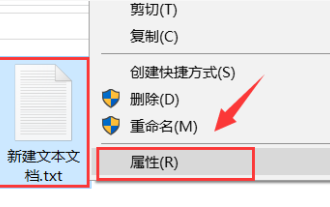 So ändern oder entfernen Sie Ordnerberechtigungen in Windows 10
Apr 22, 2024 pm 03:46 PM
So ändern oder entfernen Sie Ordnerberechtigungen in Windows 10
Apr 22, 2024 pm 03:46 PM
In letzter Zeit sind einige Windows 10-Benutzer während des Betriebs auf Ordnerberechtigungsbeschränkungen gestoßen. Diese Einschränkung verhindert, dass Benutzer normal auf Dateien zugreifen oder diese bearbeiten können, was zu Unannehmlichkeiten bei der täglichen Verwendung führt. Um Ihnen bei der Lösung dieser Art von Berechtigungsproblemen zu helfen, wird in diesem Artikel detailliert beschrieben, wie Sie Ordnerberechtigungen im Windows 10-System aufheben oder ändern, damit Benutzer problemlos auf die erforderlichen Dateien zugreifen können. Der folgende Inhalt wird jedem dabei helfen, die spezifischen Schritte zur Bewältigung solcher Probleme zu verstehen und zu erlernen. Bitte lesen Sie ihn durch. Entfernungsmethode 1. Zuerst müssen Sie die Datei auf Ihrem Computer finden, die widerrufen werden muss, mit der rechten Maustaste klicken und in der Optionsliste „Eigenschaften“ auswählen. 2. Wechseln Sie im sich öffnenden Fenster oben auf den Reiter „Sicherheit“ und klicken Sie auf die Schaltfläche „Bearbeiten“. 3. Geben Sie das Neue ein
 Ändern Sie den Ordnereigentümer in die aktuelle Gruppe und legen Sie Ordnerberechtigungen fest
Jan 26, 2024 pm 05:03 PM
Ändern Sie den Ordnereigentümer in die aktuelle Gruppe und legen Sie Ordnerberechtigungen fest
Jan 26, 2024 pm 05:03 PM
Noch einfacher: Obwohl Sie den Eigentümer der Datei direkt in die aktuelle Gruppe China Linux ändern und dann die Ordnerberechtigungen hinzufügen können, können Sie den Linux-Formatbefehl verwenden, d. h.: #Ändern Sie den Dateieigentümer des Verzeichnisses /opt und alle die Dateien und Unterverzeichnisse darunter ändern zu liuhaichown-Rliuhai:liuhai/opt#Berechtigungen für das Verzeichnis festlegen opt chmod760/opt Hinweis: In liuhai:liuhai ist der zweite der Gruppenname, wenn er beim Erstellen eines Benutzers nicht angegeben wird Weitere Informationen finden Sie unter „Linux-Benutzern Berechtigungen für einen bestimmten Ordner zuweisen“. operation_Linux erteilt Ordnerberechtigungen für den angegebenen Benutzer._dhq_blogs Blog – CSDN-Blog verwendet Benutzergruppen, um Benutzern Anweisungen zuzuweisen
 So deaktivieren Sie die Firefox-Sicherheitseinstellungen
Jan 29, 2024 pm 08:51 PM
So deaktivieren Sie die Firefox-Sicherheitseinstellungen
Jan 29, 2024 pm 08:51 PM
Wie schalte ich die Sicherheitsoptionen im Firefox-Browser aus? Firefox ist eine sehr benutzerfreundliche Hochgeschwindigkeits-Browsersoftware, deren abgesicherter Modus jedoch dazu führen kann, dass einige Webseiten nicht normal geöffnet werden. Zu diesem Zeitpunkt müssen wir die Sicherheitsoptionen von Firefox deaktivieren, um auf einige spezielle Websites zugreifen zu können. Also, wie machen wir das? Nachfolgend zeigt Ihnen der Editor, wie Sie die Sicherheitsoptionen des Firefox-Browsers deaktivieren. So deaktivieren Sie die Sicherheitsoption des Firefox-Browsers 1. Rufen Sie die Software auf und klicken Sie oben auf die Schaltfläche „Menü“ mit den drei horizontalen Linien. 2. Wählen Sie dann in der Optionsliste unten „Optionen“, um diese zu öffnen. 3. Klicken Sie dann links in der neu geöffneten Oberfläche auf die Option „Datenschutz und Sicherheit“. 4.Endlich gefunden"
 Was tun, wenn in den Win7-Ordnereigenschaften keine Sicherheitsoption vorhanden ist?
Jul 16, 2023 pm 02:13 PM
Was tun, wenn in den Win7-Ordnereigenschaften keine Sicherheitsoption vorhanden ist?
Jul 16, 2023 pm 02:13 PM
Was soll ich tun, wenn es in den Win7-Ordnereigenschaften keine Sicherheitsoption gibt? Ein Win7-Benutzer wollte die Berechtigungen des Ordners ändern, doch als er die Eigenschaften des Ordners öffnete, stellte er fest, dass es keine Sicherheitsoption gab. Was ist los? Diese Situation ist normalerweise ein Problem mit den Systemeinstellungen. In der folgenden kleinen Serie erfahren Sie, wie Sie das Problem lösen können, dass in den Win7-Ordnereigenschaften keine Sicherheitsoptionen vorhanden sind. 1. Öffnen Sie das Startmenü und geben Sie dann cmd in das Suchfeld ein, wie in der Abbildung gezeigt. 2. Geben Sie die Befehlszeile ein: ConvertX:/FS:NTFS (Hinweis: X steht für den Laufwerksbuchstaben, auf dem sich Ihr Ordner befindet. Für Wenn Ihre D-Laufwerksdatei beispielsweise keine Sicherheitsoption für die Ordnereigenschaften hat, können Sie „convertd:/FS:NTFS) in die Befehlszeile eingeben und dann zum Auto zurückkehren.“ . Nach Abschluss der Systemumstellung bitte erneut
 Was tun, wenn für einen Ordner keine Sicherheitsoption vorhanden ist?
Dec 05, 2023 am 11:10 AM
Was tun, wenn für einen Ordner keine Sicherheitsoption vorhanden ist?
Dec 05, 2023 am 11:10 AM
Lösung: 1. Öffnen Sie das Startmenü, geben Sie cmd in das Suchfeld ein und geben Sie dann die Befehlszeile ein: Convert x: /fs:ntfs, x steht für den Laufwerksbuchstaben, in dem sich der Ordner befindet, und starten Sie den Computer nach der Systemkonvertierung neu ist abgeschlossen; 2. Schalten Sie den Computer ein, wählen Sie „Ordneroptionen“ oben auf der Computeroberfläche, um ihn zu öffnen. 3. Wechseln Sie zur Registerkarte „Ansicht“ im Fenster „Ordneroptionen“ und deaktivieren Sie „Freigabeassistenten verwenden“. und klicken Sie auf OK.
 So legen Sie Berechtigungen für den Zugriff auf Win10-Ordner fest
Feb 10, 2024 pm 09:24 PM
So legen Sie Berechtigungen für den Zugriff auf Win10-Ordner fest
Feb 10, 2024 pm 09:24 PM
Win10 ist die neueste Generation des von Microsoft entwickelten Windows-Betriebssystems. Viele Freunde installieren und verwenden es jetzt. Wenn einige Benutzer Win10 zum Löschen von Ordnern verwenden, stellen sie fest, dass der Ordner nicht gelöscht werden kann Um zu helfen, dass mehr Benutzer Win10 besser nutzen können, hat der Herausgeber herausgefunden, wie man die erforderlichen Berechtigungen zum Löschen von Ordnern in Windows 10 erhält. Jetzt teile ich es mit Ihnen. Bei der Verwendung eines Computers werden einige Junk-Ordner im Computersystem generiert. Wenn Benutzer Ordner löschen, stellen sie fest, dass der Ordner nicht gelöscht werden kann und Berechtigungen erforderlich sind. Keine Sorge, die Methode ist eigentlich sehr einfach . Im Folgenden erfahren Sie, wie Sie die Berechtigung zum Löschen eines Ordners in Windows 10 erhalten. lösche Ordner
 Java-Fehler: Java11-Fehler bei der neuen Sicherheitsoption, wie man damit umgeht und ihn vermeidet
Jun 25, 2023 am 09:54 AM
Java-Fehler: Java11-Fehler bei der neuen Sicherheitsoption, wie man damit umgeht und ihn vermeidet
Jun 25, 2023 am 09:54 AM
Java ist eine weit verbreitete Programmiersprache für die Entwicklung von Anwendungen. Mit der Einführung von Java 11 wurden neue Sicherheitsoptionen eingeführt. Allerdings können diese neuen Optionen auch einige Probleme verursachen. In diesem Artikel werden die neuen Sicherheitsoptionsfehler in Java11 und der Umgang mit ihnen sowie deren Vermeidung erläutert. Neue Sicherheitsoptionen Die neuen Sicherheitsoptionen in Java11 umfassen hauptsächlich die folgenden drei Aspekte: Anwendungsklassenlader Java11 führt einen neuen Anwendungsklassenlader und einige neue Optionen ein, um das Verhalten des Anwendungsklassenladers zu steuern.
 PHP-Formularsicherheitslösung: Berechtigungseinstellungen für sichere Ordner verwenden
Jun 24, 2023 am 08:48 AM
PHP-Formularsicherheitslösung: Berechtigungseinstellungen für sichere Ordner verwenden
Jun 24, 2023 am 08:48 AM
Mit der kontinuierlichen Weiterentwicklung der Internettechnologie beginnen immer mehr Websites, PHP-Formulare zum Sammeln und Verarbeiten von Benutzerinformationen zu verwenden. Da es bei PHP-Formularen jedoch um die Privatsphäre der Benutzer und die Sicherheit der Website geht, ist eine korrekte Sicherheitslösung für den weiteren Betrieb und die Entwicklung der Website von entscheidender Bedeutung. In diesem Artikel stellen wir eine PHP-Formularsicherheitslösung vor: Verwendung sicherer Ordnerberechtigungseinstellungen. Ein PHP-Formular ist ein angepasstes Webformular, mit dem Benutzerdaten erfasst und an den Server übermittelt werden können. Die häufigsten Sicherheitsbedenken bei der Verwendung von PHP-Formularen


